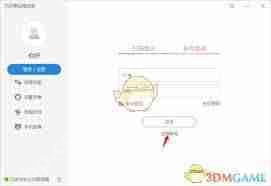如何设置电脑密码 电脑密码设置方法分享
在windows系统上设置密码:1 点击开始菜单,选择“设置”。2 进入“账户”,点击“登录选项
在windows系统上设置密码:1. 点击开始菜单,选择“设置”。2. 进入“账户”,点击“登录选项”,选择“密码”,点击“添加”或“更改”。在mac系统上设置密码:1. 打开“系统偏好设置”,点击“用户与群组”。2. 选择用户账户,点击“更改密码”,输入旧密码和新密码。设置密码时要注意密码的复杂性、定期更改和启用两步验证,以确保安全。

设置电脑密码是为了保护你的个人隐私和数据安全。无论是Windows还是Mac系统,都有简单的方法来设置和管理你的电脑密码。
如何在Windows系统上设置密码
如果你使用的是Windows系统,设置密码是件很简单的事。首先,点击屏幕左下角的开始菜单,然后选择“设置”。在设置菜单中,找到并点击“账户”,再选择“登录选项”。在这里,你可以看到“密码”选项,点击“添加”或“更改”来设置或更新你的密码。记得选择一个强密码,包含字母、数字和特殊字符,以增强安全性。我个人觉得,设置密码时,不妨稍微复杂一些,虽然记起来麻烦,但安全性确实会提高不少。
Mac系统如何设置电脑密码
对于Mac用户来说,设置密码同样简单。打开“系统偏好设置”,然后点击“用户与群组”。选择你的用户账户,然后点击“更改密码”。输入旧密码和新密码,确认后即可完成设置。有趣的是,Mac系统还允许你使用Touch ID,这让我觉得科技真的在不断进步,给我们的生活带来了很多便利。
密码设置的注意事项
在设置密码时,有几点需要特别注意。首先,密码的复杂性非常重要,但也要确保你能记住它。使用密码管理器是个不错的选择,它可以帮你记住复杂的密码,而你只需记住一个主密码。我曾经尝试过用生日和名字组合作为密码,结果被黑客破解了,这让我深刻意识到密码安全的重要性。其次,定期更改密码也是一个好习惯,尤其是在你怀疑密码可能泄露的情况下。最后,别忘了启用两步验证,这可以大大增加你的账户安全性。我记得有一次朋友的电脑被盗,因为没有设置两步验证,损失了很多重要数据,这真是个惨痛的教训。
密码设置常见问题解答
设置电脑密码时,可能会遇到一些常见问题。比如,忘记密码怎么办?在这种情况下,Windows用户可以使用密码重置盘或微软账户来重置密码,而Mac用户可以通过恢复模式来重置密码。另外,如果你担心密码被破解,可以考虑使用生物识别技术,比如指纹或面部识别,这些技术不仅安全,还使用起来非常方便。我自己就很喜欢用指纹解锁,感觉既安全又酷炫。
总的来说,设置电脑密码是一个保护个人数据的基本步骤。通过以上方法,你可以轻松地在Windows或Mac系统上设置和管理密码,确保你的电脑安全无忧。
菜鸟下载发布此文仅为传递信息,不代表菜鸟下载认同其观点或证实其描述。
相关文章
更多>>热门游戏
更多>>热点资讯
更多>>热门排行
更多>>- 怒战红颜最新排行榜-怒战红颜手游免费版下载-怒战红颜免费破解版下载
- 类似万剑仙尊的手游排行榜下载-有哪些好玩的类似万剑仙尊的手机游戏排行榜
- 岁月火龙ios手游排行榜-岁月火龙手游大全-有什么类似岁月火龙的手游
- 天裂合击手游排行-天裂合击免费版/单机版/破解版-天裂合击版本大全
- 大话武林手游2023排行榜前十名下载_好玩的大话武林手游大全
- 类似一梦江湖的游戏排行榜_有哪些类似一梦江湖的游戏
- 诸天仙缘手游排行榜-诸天仙缘手游下载-诸天仙缘游戏版本大全
- 逍遥传奇系列版本排行-逍遥传奇系列游戏有哪些版本-逍遥传奇系列游戏破解版
- 星之魔女ios手游排行榜-星之魔女手游大全-有什么类似星之魔女的手游
- 叉叉三国题材手游排行榜下载-有哪些好玩的叉叉三国题材手机游戏推荐
- 一刀屠龙手游2023排行榜前十名下载_好玩的一刀屠龙手游大全
- 类似血色征途的手游排行榜下载-有哪些好玩的类似血色征途的手机游戏排行榜